- 0904 558 448
- Khuyến mãi
- Gửi Ticket
- Giới thiệu
Việt Nam
English
Ngày đăng: 23 tháng 4 năm 2025
Xác minh hai bước (2FA) là một lớp bảo mật quan trọng cho tài khoản Google Workspace. Tuy nhiên, trong một số trường hợp nhất định, việc tạm thời hoặc vĩnh viễn tắt tính năng này cho tất cả người dùng có thể trở nên cần thiết. Bài viết dưới đây của CloudFly sẽ hướng dẫn chi tiết cách tắt xác minh hai bước cho tất cả user trong Google Workspace. Hãy theo dõi ngay.

Mặc dù xác minh hai bước giúp bảo vệ tài khoản người dùng, nhưng trong một số trường hợp, doanh nghiệp có thể cần tạm thời tắt tính năng này:
Lúc đó, việc tắt xác minh hai bước là giải pháp tạm thời để đảm bảo công việc không bị gián đoạn.
Trước khi tắt xác minh hai bước cho tất cả user trong Google Workspace, bạn nên cân nhắc những điểm sau:
Nếu bạn cần tạm thời tắt xác minh hai bước cho tất cả user trong Google Workspace, bạn làm theo các bước đơn giản sau:
Bước 1: Đầu tiên, bạn truy cập vào trang quản trị Google Workspace (Admin console) bằng tài khoản admin của bạn tại admin.google.com. Sau đó chọn mục Security.

Bước 2: Trong phần bảo mật, bạn chọn Basic Settings.
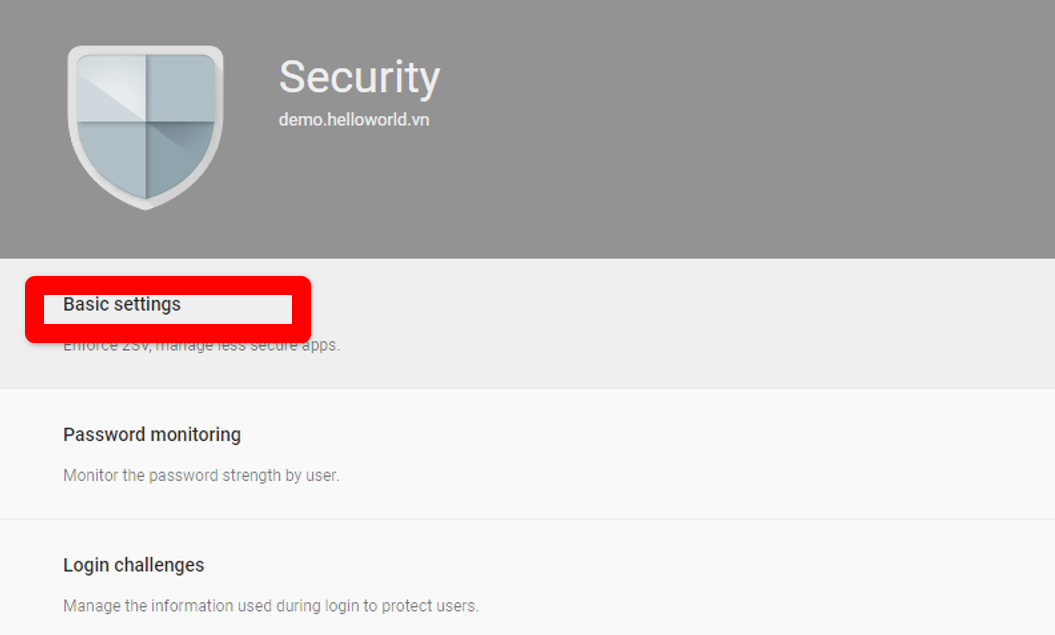
Bước 3: Ở mục Two-step verification, bạn bỏ dấu tích ở ô Allow users to turn on 2-step verification.
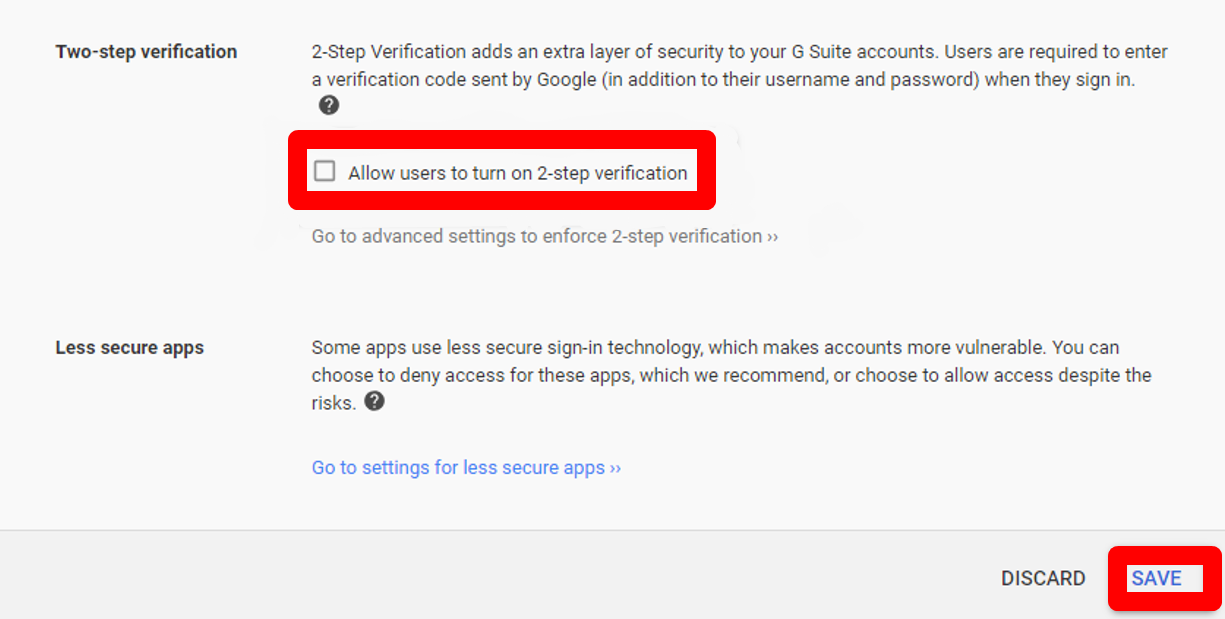
Bước 4: Sau đó, bạn nhấn Save để hoàn tất thay đổi.
>>> Xem thêm:
Hy vọng bài viết trên trên đã giúp bạn hiểu rõ hơn về hướng dẫn tắt xác minh hai bước cho tất cả user trong Google WorkSpace. Nếu còn thắc mắc hay muốn đăng ký Email Google Workspace tại CloudFly, hãy liên hệ ngay với chúng tôi qua thông tin bên dưới để được tư vấn và hỗ trợ chi tiết. Đội ngũ kỹ thuật có chuyên môn cao luôn sẵn sàng 24/7 để giải quyết mọi vấn đề của bạn.
THÔNG TIN LIÊN HỆ: